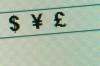Tekintse meg Outlook-jegyzeteit a Gmailben e-mail üzenetként.
Kép jóváírása: Comstock Images/Comstock/Getty Images
A jegyzetek rendszerezése meglehetősen nagy kihívást jelenthet, ha különböző kommunikációs és termelékenységi eszközökkel dolgozik. Noha a Gmail nem nyújt natív támogatást a jegyzetek más programokból történő importálásához, a jegyzeteit elküldheti a Gmailnek az e-mail kliensén keresztül. A Microsoft Outlookban lévő jegyzetei EML-fájlformátumban csatolhatók egy e-mail üzenethez, amely a legtöbb webböngészőben és szövegszerkesztőben megtekinthető. Arra is lehetőség van, hogy Outlook-jegyzeteit szövegként küldje el Gmail-fiókjába egy e-mail szövegében.
Válassza a Saját jegyzetek lehetőséget az Outlookban
1. lépés
Nyissa meg a Microsoft Outlookot, és kattintson a "Megjegyzések" elemre az alsó navigációs ablakban. Alternatív megoldásként nyomja meg a "Ctrl-5" billentyűkombinációt a Jegyzetek panel megnyitásához.
A nap videója
2. lépés
Kattintson a másolni kívánt jegyzeteket tartalmazó jegyzetmappa nevére a bal oldali mappapanelben. Például kattintson az e-mail fiókjához társított mappára.
3. lépés
Válassza ki az összes exportálni kívánt jegyzetet. Például használhatja az egeret egy kijelölőmező húzására a jegyzetek kiemeléséhez, kattintáskor nyomja meg a "Ctrl" billentyűt több jegyzet kijelöléséhez, vagy nyomja meg a "Ctrl-A" billentyűt az összes jegyzet kijelöléséhez.
Jegyzetek küldése a Gmailbe szöveges formában
1. lépés
Válassza ki a jegyzeteit az Outlookban.
2. lépés
Kattintson a kijelölt jegyzetek áthúzásához a „Levelezés” navigációs ablaktáblára, majd engedje fel az egérgombot. Megnyílik egy új üzenetablak. Jegyzetei szövegként jelennek meg az e-mail törzsében, szaggatott vízszintes vonaltörésekkel elválasztva, majd az egyes megjegyzések módosítási dátumával.
3. lépés
Írja be Gmail e-mail címét a „Címzett…” mezőbe, adjon hozzá egy tárgyat, majd kattintson a „Küldés” gombra, hogy elküldje jegyzeteit Gmail-fiókjába.
Jegyzetek továbbítása a Gmailbe mellékletként
1. lépés
Válassza ki a továbbítani kívánt jegyzeteket az Outlookban.
2. lépés
Kattintson a "Tovább" gombra a Kezdőlap szalag Műveletek csoportjában, vagy nyomja meg a "Ctrl-F" billentyűkombinációt egy új üzenet megnyitásához, amelyben a megjegyzések külön mellékletként szerepelnek.
3. lépés
Írja be Gmail e-mail címét a „Címzett…” melletti mezőbe Kattintson a „Küldés” gombra, hogy elküldje e-mailjét az Outlook-jegyzetek csatolásával.
Tipp
Javasoljuk, hogy adjon meg egy tárgyat, amikor jegyzeteit küldi a Gmailnek, hogy könnyebben azonosítsa Outlook-jegyzeteit a Beérkezett üzenetek mappában. Például írja be az "Outlook megjegyzések" szót a Tárgy mezőbe.
A jegyzeteket külön-külön küldje el, ha külön üzenetként szeretné könnyen megtalálni őket Gmail-fiókjában.
Figyelem
A cikkben található információk a Microsoft Outlook 2013-ra vonatkoznak. A lépések a különböző verzióktól függően változnak.